
Quand vous zoomez et sortez de Google Maps , l'échelle de la carte change. Vous pouvez afficher l'échelle de courant dans une barre de la règle montrant des milles ou des kilomètres, bien que vous puissiez basculer entre les unités. Voici comment.
Comment afficher l'échelle de la carte dans Google Maps
Si vous n'êtes pas sûr de quelle échelle Google Maps Utilise actuellement, examinez le coin inférieur droit de la vue Carte de votre navigateur Web de bureau. Une petite barre de la règle affichera l'échelle actuelle de la carte, montrant des kilomètres ou des kilomètres (ou des unités plus petites).
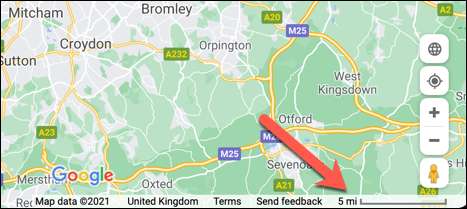
Si vous regardez l'application Google Maps Mobile, l'échelle est généralement indiquée lorsque vous effectuez un zoom avant ou arrière de la vue Carte et indique des kilomètres et des kilomètres (ou plus petits). Vous pouvez cependant changer cela, toutefois, pour afficher toujours l'échelle.
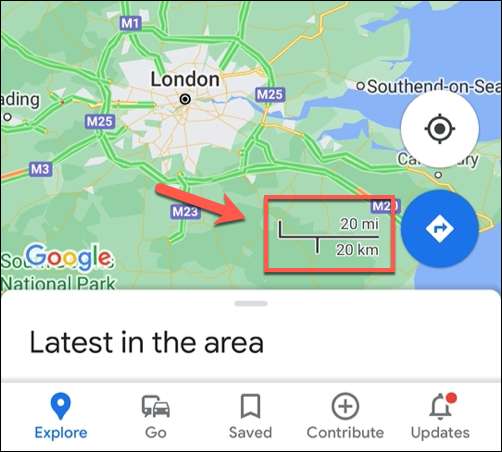
Comment modifier les unités d'échelle de la carte dans Google Maps sur Windows ou Mac
Google Maps sera généralement par défaut aux unités couramment utilisées dans votre région. Par exemple, aux États-Unis et au Royaume-Uni, la distance est indiquée en miles plutôt que des kilomètres. En Europe, cependant, des kilomètres sont utilisés.
Pour changer les unités d'échelle de la carte utilisées sur le Site Web Google Maps Desktop Sur votre Windows 10 PC ou Mac, cliquez sur la barre d'échelle dans le coin inférieur droit.

La sélection de la barre d'échelle bascule sur les autres mesures, ce qui vous permettra de visualiser rapidement l'échelle de la carte en milles, kilomètres ou des unités plus petites pertinentes.
Comment toujours voir la balance de la carte dans Google Maps sur les appareils mobiles
Si vous utilisez l'application Google Maps sur Android , iPhone , ou ipad , vous verrez l'échelle de la carte lorsque vous effectuez un zoom avant et arrière. La barre d'échelle montre à la fois des kilomètres et des milles, de sorte que vous n'avez rien à faire pour changer d'entre eux.
Si vous souhaitez toujours voir l'échelle de la carte, vous devez définir l'application Google Maps pour le faire. Commencez par appuyer sur votre icône de profil utilisateur dans le coin supérieur droit de l'application, qui se trouve à côté de la barre de recherche.

Dans le menu contextuel, appuyez sur l'option "Paramètres".
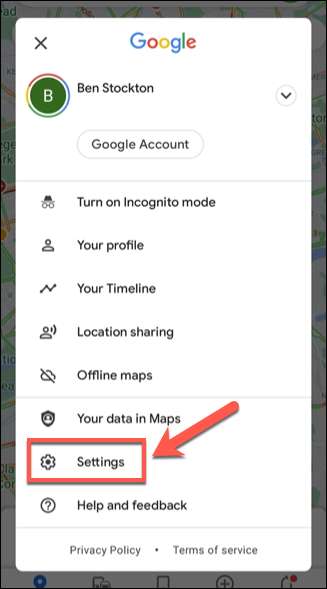
Dans le menu "Paramètres", sélectionnez l'option "Afficher la balance sur la carte".
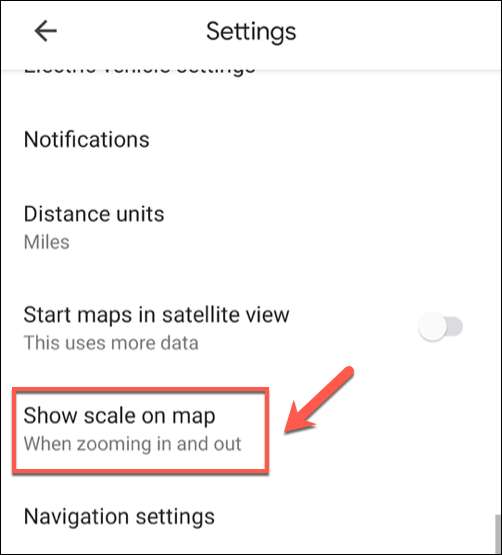
Par défaut, le réglage "Show Scale sur la carte" est défini sur "lors du zoom avant et arrière". Pour changer cela, sélectionnez "Toujours" à la place.

Avec ce paramètre modifié, retournez à la vue Carte. Vous devriez maintenant voir que la balance apparaît dans le bas à droite sans zoomer in ou out, à côté du bouton de navigation.
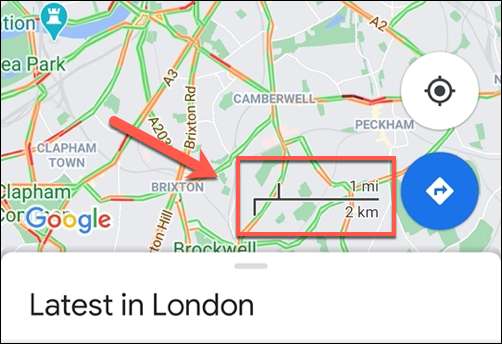
Le zoom avant et hors de la carte entraînera la taille de la balance, ce qui vous permettra de voir jusqu'où (ou à quelle distance) certaines positions sont sur la carte dans les kilomètres et les kilomètres.
EN RELATION: Comment télécharger les données Google Maps pour la navigation hors ligne sur Android ou iPhone







